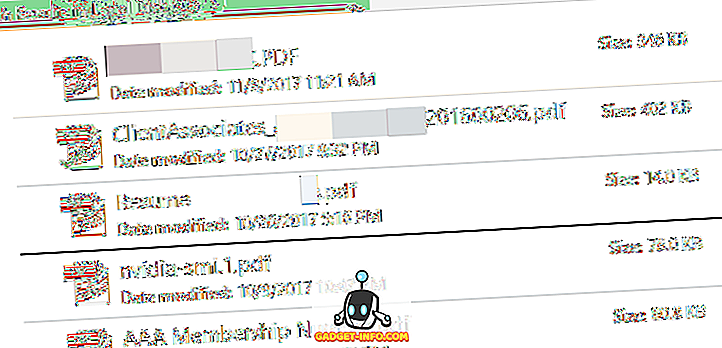NFC-tunnisteet ovat pieniä passiivisia laitteita, joita voidaan käyttää tietojen siirtämiseen NFC-yhteensopivaan Android-puhelimeen, kun se on lähellä tagia. Ne ovat melko hyödyllisiä, jos haluat toistaa toistuvia tehtäviä. Android-puhelinta on täysin mahdollista automatisoida ilman NFC-tunnisteita, mutta ne tarjoavat myös helpon tavan automatisoida tavaraa. Jos siis sinulla on NFC-kykyinen Android-puhelin, tässä on 8 ainutlaatuista tapaa käyttää NFC-tunnisteita Android-puhelimellasi:
Huomaa: Tarvitset tietysti Android-älypuhelimen, jolla on NFC-ominaisuuksia. Voit tarkistaa artikkelin siitä, miten NFC-tuki tarkistetaan Android-älypuhelimessasi.
1. Anna vieraille WiFi-verkkoosi
Yksi parhaista käyttötavoista, joita olen löytänyt NFC-tunnisteille, on liittää vieraat automaattisesti WiFi-verkkoon. Sinun ei tarvitse enää kertoa ihmisille jatkuvasti (mahdollisesti monimutkainen) salasana kotiverkkoon. Kaikki he tekevät, napauta heidän puhelinta NFC-tunnisteella ja voila! He ovat yhteydessä toisiinsa. Voit tehdä tämän seuraavasti:
- Lataa ja käynnistä InstaWiFi-sovellus. Täällä, valitse WiFi-verkon SSID (nimi) ja käyttämäsi suojaustyyppi (luultavasti WPA2).

- Kun olet valmis, varmista, että sinulla on NFC-tunniste kätevästi, ja napauta ” Kirjoita merkintään”. Napauta puhelinta NFC-tunnisteeseen ja WiFi-tiedot kirjoitetaan siihen.

Se on kaikki mitä sinun tarvitsee tehdä. Nyt, kun vieras saapuu, heidän täytyy vain napauttaa NFC-laitteeseensa NFC-tunnisteella, ja ne liitetään automaattisesti WiFi-verkkoon.
2. Ohjaa ihmiset sivustoosi tai YouTube-kanavasi
Jos olet sisällön luoja YouTubessa, tai jos sinulla on henkilökohtainen sivusto, jonka haluat ihmisten olevan helppo vierailla, voit tehdä sen myös NFC-tunnisteella. Tarvitset vain sovelluksen, joka pystyy kirjoittamaan NFC-tunnisteisiin. Saatavilla on paljon sovelluksia, mutta suosittelen NFC-työkaluja (ilmainen). Se on uskomattoman helppo ymmärtää ja käyttää. Kun olet ladannut sovelluksen, voit tehdä paljon tavaraa NFC-tunnisteilla. Jos haluat ohjata ihmisiä sivustoosi, voit yksinkertaisesti noudattaa seuraavia ohjeita:
- Käynnistä sovellus ja napauta ” Kirjoita ”. Napauta tässä kohdassa Lisää levy .

- Valitse ” URL / URI ” ja kirjoita sen sivuston osoite, johon haluat ohjata ihmisiä. Voit myös kirjoittaa koko Web-osoitteen YouTube-kanavallesi täällä.

- Kun olet valmis, napauta ” OK ”. Napauta sitten ” Kirjoita ” ja napauta puhelinta NFC-tunnisteella, jota haluat käyttää.

Kun olet tehnyt sen, olet kaikki asettunut. Kuka tahansa, jolla on NFC-yhteensopiva laite, voi skannata NFC-tunnuksesi ja ne ohjataan automaattisesti syötettyyn URL-osoitteeseen. Voit tutustua sovellukseen enemmän ja käyttää vaihtoehtoja, joita se tarjoaa paljon enemmän NFC-tunnisteiden avulla.
3. Poista hälytys
Jos olet kuin minä, ja aina lopetat hälytyksen, tämä on varmasti kätevä sinulle. Kun sovellus, kuten NFC Alarm Ultra (ilmainen), voit määrittää hälytyksen niin, että se sammuu vain, jos skannaat tietyn NFC-tunnisteen puhelimellasi. Voit siis sijoittaa tämän NFC-tunnuksen paikkaan, johon sinun täytyy päästä käsiksi. Voit tehdä tämän vain lataamalla NFC Alarm Ultra ja noudattamalla seuraavia ohjeita:
- Käynnistä sovellus ja siirry " hälytykset " -välilehdelle. Napauta "+" -painiketta asettaaksesi uuden hälytyksen.

- Sovellus pyytää sinua lisäämään uuden NFC-tunnuksen. Napauta ” Lisää nyt ” ja napauta puhelinta NFC-tunnisteella, jota haluat käyttää. Napauta ” Jatka ”, kun puhelin tunnistaa NFC-tunnuksesi.

- Lisää hälytys, jonka haluat luoda, ja varmista, että olet valinnut vain NFC: n vieressä olevan ruudun.

Sinun täytyy nyt skannata NFC-tunniste puhelimellasi, jotta hälytys sammuu, kun se sammuu. Joten, mene eteenpäin ja pidä NFC-tunniste jossain paikassa sängystäsi!
4. Luo autotila
Jos ajaa työhön tai kouluun, jokainen päivä, tämä on luultavasti paljon hyötyä sinulle. Voit ohjelmoida NFC-tagin asettamaan puhelimesi automaattisesti täydelliseen asetukseen, jota tarvitset autollesi. Voit käyttää autossasi NFC-tunnisteita, jotta Bluetooth voidaan ottaa käyttöön, käynnistää Android Auto, käynnistää musiikkisoitin ja tehdä periaatteessa mitä tahansa, mitä haluat puhelimesi tekemiseen. Voit määrittää tämän seuraavasti:
- Lataa ja lataa MacroDroid (ilmainen versio, vain 5 makroa). Napauta ” Lisää makro ” ja valitse NFC-tunniste ” liipaisuksi ” seuraavassa näytössä.

- Valitse avautuvassa valintaikkunassa " Kirjoita uusi tunniste " ja napauta " OK ". Anna tunnisteen nimi . Jotain, kuten "Auto" olisi todennäköisesti paras.

- Skannaa NFC-tunniste, jota haluat käyttää. Näet ponnahdusikkunan, jossa sanotaan " NFC-tunniste määritetty ".

- Valitse sitten toimet, jotka haluat puhelimellesi suorittaa. Otan tapauksessani Bluetoothin käyttöön, käynnistän Google Mapsin ja Google Play -musiikin. Valitse siis ensin “Bluetooth Configure” ja kosketa ” Toggle Bluetooth ” -painiketta . Teen tämän, joten voin skannata NFC-tunnuksen uudelleen, kun poistun autostani, ja ota se automaattisesti pois käytöstä Bluetooth-laitteesta.

- Valitse Toiminnot-näytössä tällä kertaa ” Käynnistä sovellus ”. Valitse sovellusten luettelosta Google Maps ; valitse ”Force New” ja napauta ”OK”.

- Lisää uusi ohjelma käynnistääksesi sovelluksen ja valitse "Google Play Music", tällä kertaa.

- Napauta ruudun oikeassa alakulmassa olevaa merkintää. Saat sitten mahdollisuuden lisätä rajoituksia. Ne ovat valinnaisia, joten napauta uudelleen rasti.

Nyt voit kiinnittää NFC-tunnuksen autoon, ja joka kerta, kun puhelin koskettaa sitä, se käynnistää automaattisesti Google Maps -palvelun, Toista musiikkia ja ota Bluetooth päälle / pois . Se saattaa tuntua hieman liikaa, mutta se säästää paljon aikaa.
5. Luo kotitila
Samoin kuin autotilassa, voit myös luoda kotitilan. Voit laittaa NFC-tunnuksen ovellesi ja ohjelmoida sen asettamaan puhelimesi täydellisesti sinulle. Voit säätää ilmoitusten äänenvoimakkuutta, kytkeä WiFi päälle, ja jos haluat, voit jopa kirjoittaa tekstin jonkun kertoa heille, että olet turvallisesti kotona. Voit määrittää sen MacroDroidissa seuraavasti:
- Käynnistä sovellus ja napauta ” Lisää makro ”. Valitse laukaisijaksi NFC-tunniste ja määritä NFC-tunniste.

- Valitse Toiminnot -sivulla " Äänenvoimakkuuden muutos " ja säädä vaihtotarvikkeet mihin tahansa arvoon, jonka olet mielestäsi sopinut omaan taloon.

- Lisää sitten toinen toiminto; valitse ” WiFi Configure ” ja kosketa ” Ota WiFi käyttöön ”.

Jos haluat myös lähettää tekstin, lisää vain toinen toiminto ja valitse Lähetä tekstiviesti . Syötä numero, johon haluat lähettää tekstin, ja mitä haluat viestin sanoa, napauta sitten ruudun oikeassa yläkulmassa olevaa rasti-merkkiä.

- Kun olet palannut ” Toiminnot ” -näyttöön, napauta oikeassa reunassa olevaa rasti-merkkiä. Tee sama rajoitusten sivulla.

- Anna makron nimi, “Koti” sopii todennäköisesti useimpiin ihmisiin.

Kun skannaat NFC-tunnuksen puhelimellasi, se ottaa WiFi-yhteyden automaattisesti käyttöön ja lähettää tekstin haluamaasi henkilöön. Se on uskomattoman helppoa, ja siitä tulee pian osa rutiinia.
6. Luo yöpöytäprofiili
Toinen älykäs tapa, jolla voit käyttää NFC-tunnisteita, on laittaa puhelimesi automaattisesti täydelliseen tilaan nukkumaan. Voit sijoittaa NFC-tunnuksen yöpöydällesi ja vähentää sen äänenvoimakkuutta, asettaa hälytyksen ja lisätä hälytyksen äänenvoimakkuutta. Voit tehdä tämän seuraavasti:
- Käynnistä MacroDroid ja luo uusi makro . Valitse laukaisimeksi NFC-tunniste ja skannaa NFC-tunniste, jota haluat käyttää tämän makron käynnistämiseen.

- Lisää sitten ” Volume Change ” -toiminto ja aseta äänenvoimakkuuden mittarit haluamaasi arvoon. Varmista, että olet asettanut hälytysvoiman riittävän suureksi herättämään sinut.

- Lisää sitten ” Herätyskello ” -toiminto ja aseta herätysaika .

Kun olet valmis, tallenna makro, ja olet hyvä mennä. Voit kiinnittää tämän NFC-tunnuksen yöpöydällesi tai missä tahansa, kun asetat puhelimesi yöksi, ja se varmistaa, että hälytys on asetettu ja että et häiritse ilmoituksia nukkuessasi.
7. Toistuvien tehtävien lokimerkinnät
Meillä kaikilla on paljon tehtäviä, joita teemme säännöllisesti. Se voi olla esimerkiksi pesukoneen kalkinpoisto kotona tai suodattimien vaihtaminen ilmanpuhdistimessa. Ja jos unohdat, kun vaihdit viimeksi suodattimet ilmansuodattimellesi, ja et halua pitää sitä edelleen kirjattuna, voit käyttää NFC-tunnisteita lisäämään automaattisesti merkinnän kalenteriin. Voit määrittää tämän seuraavasti:
- Käynnistä MacroDroid-sovellus ja lisää uusi makro. Valitse ”NFC-tunniste” makron laukaisimeksi ja skannaa NFC-tunniste, jota haluat käyttää.

- Valitse seuraavaksi toiminnoissa ” Kalenteri - Lokitapahtuma ”. Täällä, valitse kalenteri, johon haluat kirjata tapahtuman, ja anna tapahtumalle nimi.

Kun olet valmis, voit yksinkertaisesti napauttaa rasti-merkkiä tallentaaksesi makron. Nyt voit yksinkertaisesti napauttaa puhelinta NFC-tunnisteella, ja se kirjaa automaattisesti merkinnän kalenteriin, joten sinun ei tarvitse kirjoittaa käsin muistiin viimeistä kertaa, kun muutit suodattimia.
8. Jaa yhteystiedot
Jos haluat, voit myös käyttää NFC-tunnisteita jakamaan yhteystietosi kenenkään kanssa, joka haluaa sen. Se on helppo asentaa, ja se on varmasti helppo tapa jakaa yrityksen yhteystietoja ja muita tällaisia sovelluksia. Voit määrittää tämän noudattamalla seuraavia ohjeita:
- Käynnistä NFC-työkalut-sovellus ja siirry "Kirjoita" -välilehdelle . Napauta tässä Lisää tietue .

- Valitse tietueiden luettelosta "Yhteystiedot" . Täytä jaettavat tiedot ja napauta ” OK ”.

- Napauta nyt ” Kirjoita ” ja napauta puhelinta NFC-tunnisteella, jota haluat käyttää.

Olet asettanut NFC-tunnisteen onnistuneesti jakamaan yhteystietosi. Aina kun NFC-yhteensopiva Android-puhelin tulee lähelle NFC-tunnusta, se vastaanottaa automaattisesti yhteystietosi kortiksi, joka voidaan tallentaa suoraan puhelimeen tai Google-tiliin.
Bonus:
1. Jaa tiedostoja NFC: n avulla
Voit käyttää NFC: tä jakamaan tiedostoja myös toisen NFC-yhteensopivan Android-älypuhelimen kanssa. Tätä varten sinun tarvitsee vain ladata sovellus nimeltä ” Easy NFC File Transfer ”. Kun tämä sovellus on puhelimessasi, voit yksinkertaisesti valita tiedostot, jotka haluat lähettää toiselle laitteelle, ja napauta näitä kahta laitetta yhdessä jakaaksesi ne.
Lataa helppo NFC-tiedostonsiirto Play-kaupasta (ilmainen)
2. Käytä mukautettuja NFC-painikkeita osoitteesta Dimple.io
Dimple.io on verkkosivusto, joka myy NFC-painikkeita, joita voit kiinnittää puhelimeesi. Näitä painikkeita voidaan ohjelmoida tekemään mitä haluat, ja voit yksinkertaisesti painaa niitä saadaksesi tehtävän aktivoitavaksi. Painikkeet ovat saatavilla pakkauksissa, ja ne voidaan tilata niiden verkkosivuilta.
Osta dimple.io NFC-painikkeita (alkaen $ 14, 99)
Käytä NFC-tunnisteita kaiken Android-puhelimesi automatisoimiseksi
NFC-tunnisteet on helppo ohjelmoida ja ne ovat melko edullisia. Voit helposti ostaa NFC-tunnisteita Amazonista. Saatavilla on paljon erilaisia lajikkeita, ja hinnat vaihtelevat kapasiteetin ja liiman voimakkuuden mukaan.
Käytätkö siis NFC-tunnisteita Android-puhelimellasi? Jos et, nyt on hyvä aika aloittaa, ja jos teet, ja tiedät joitakin muita hyviä tapoja käyttää NFC-tunnisteita, voit jakaa ne kanssamme alla olevissa kommenttien osassa.